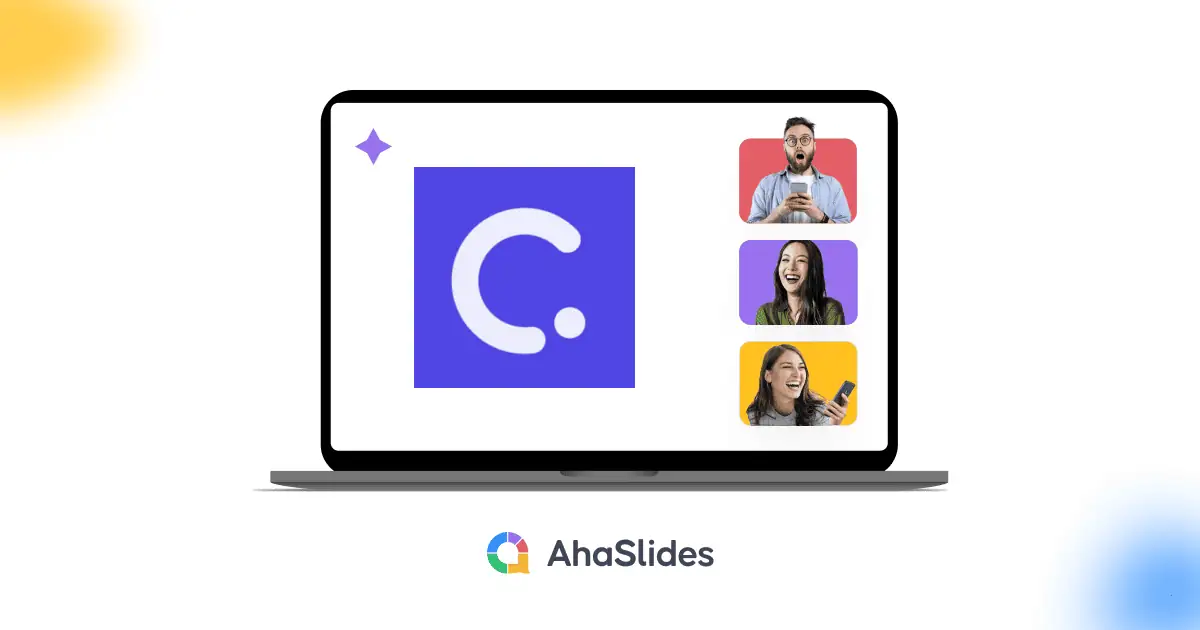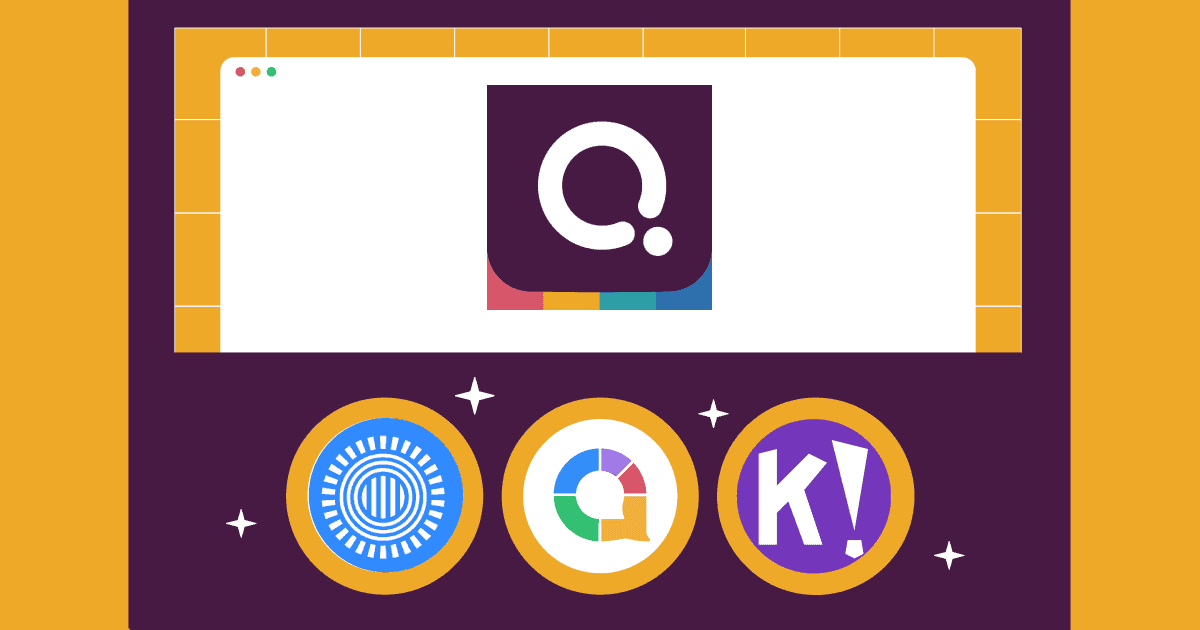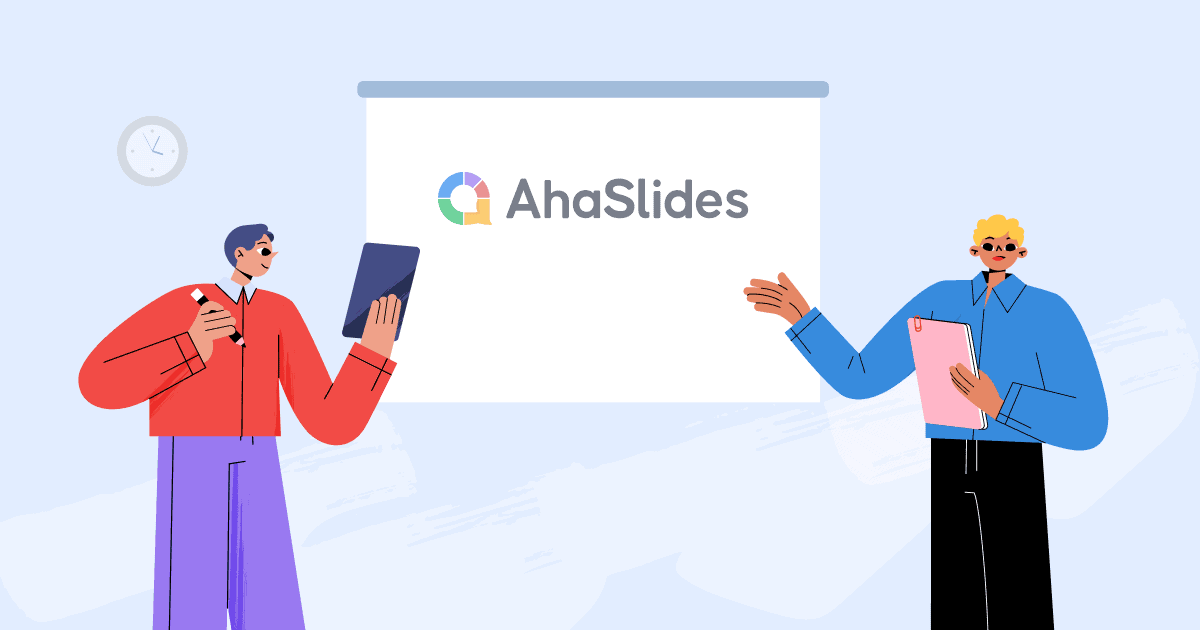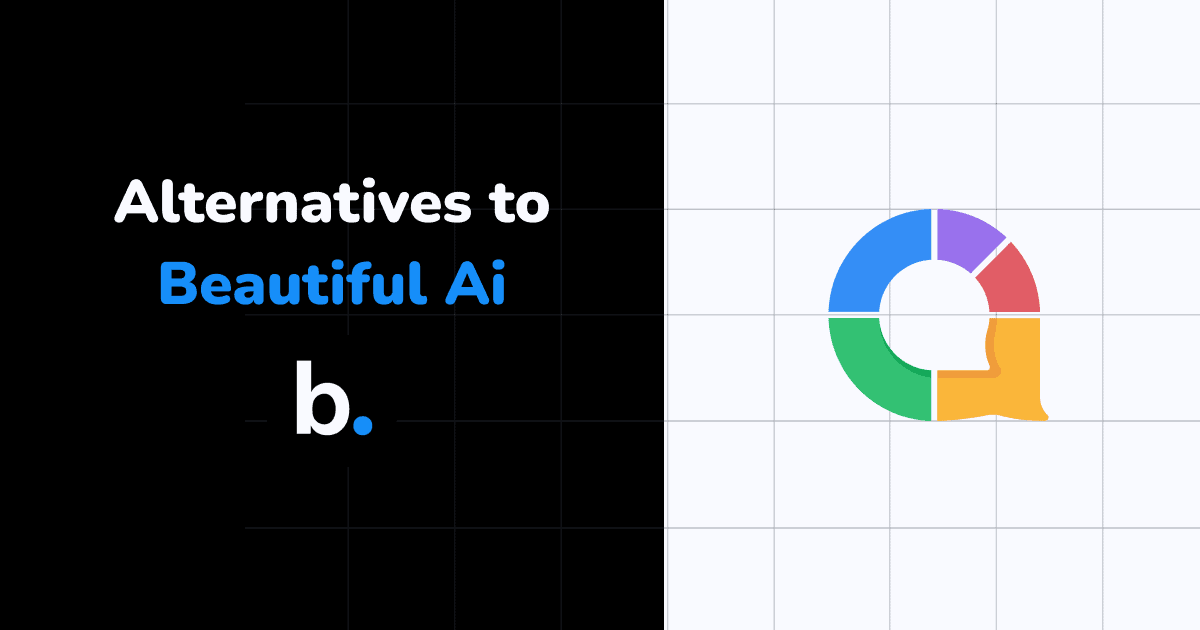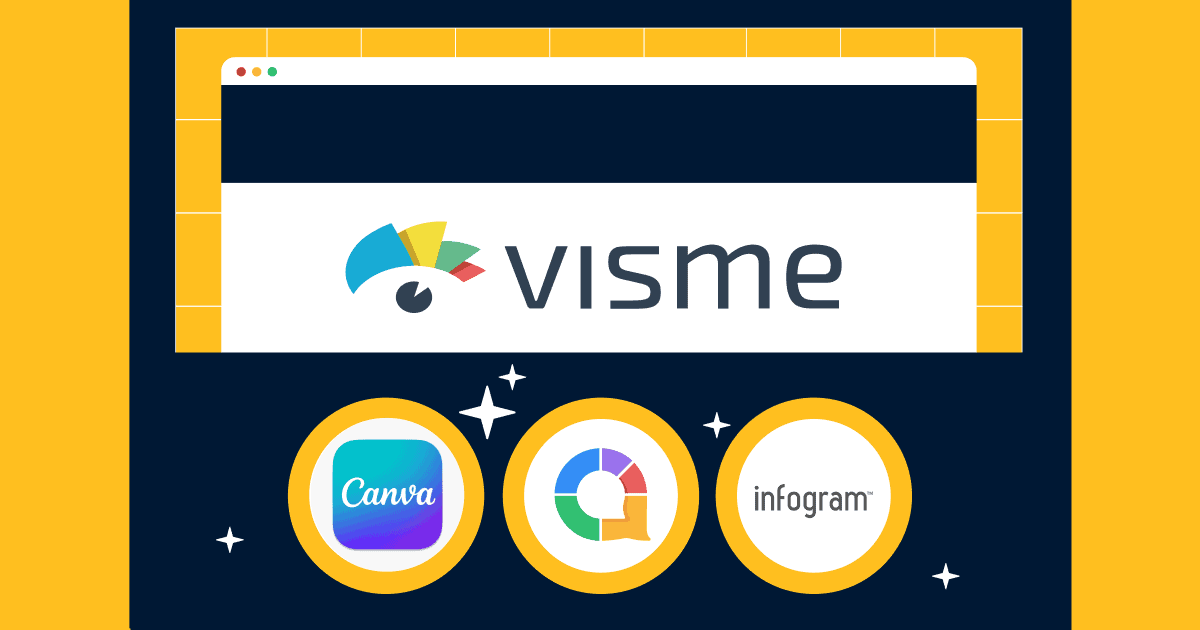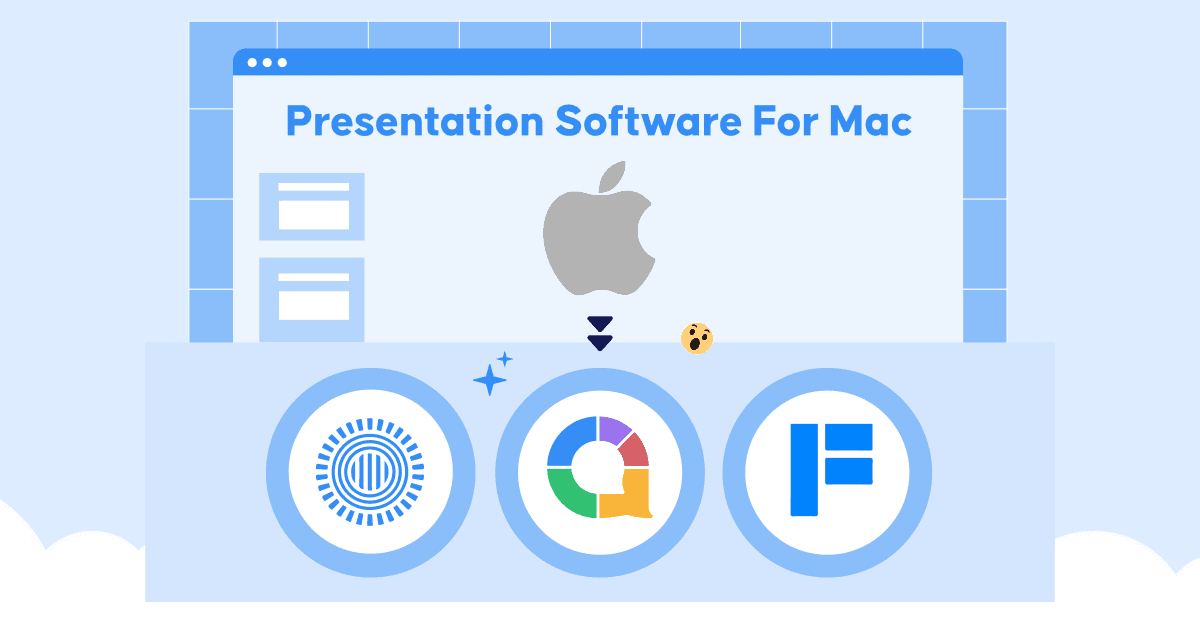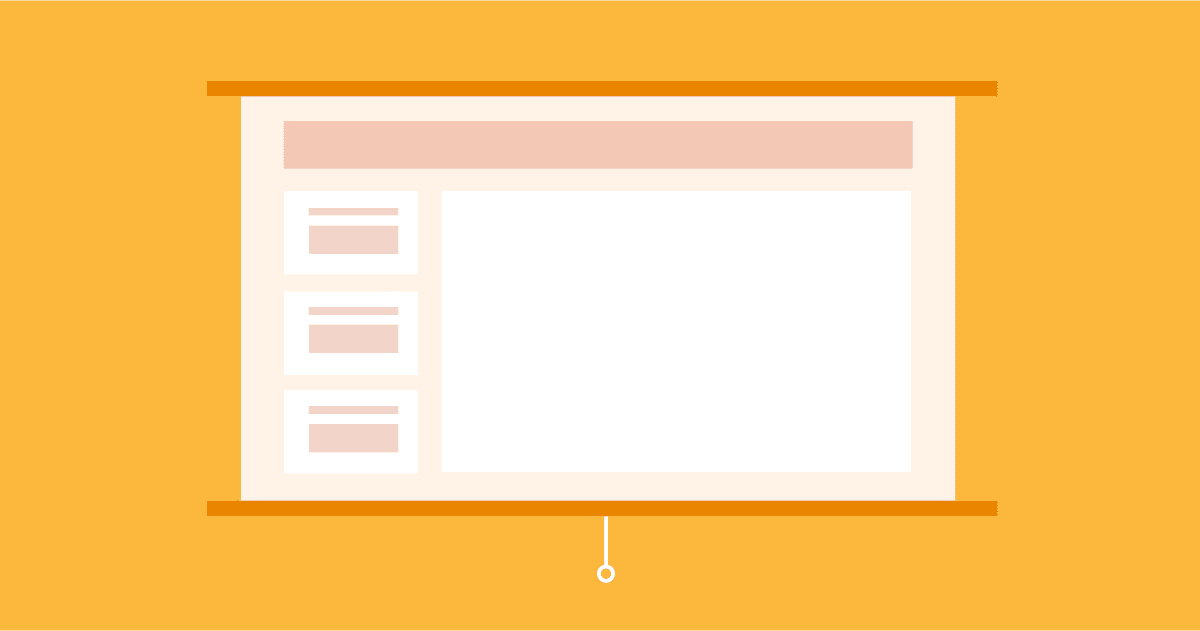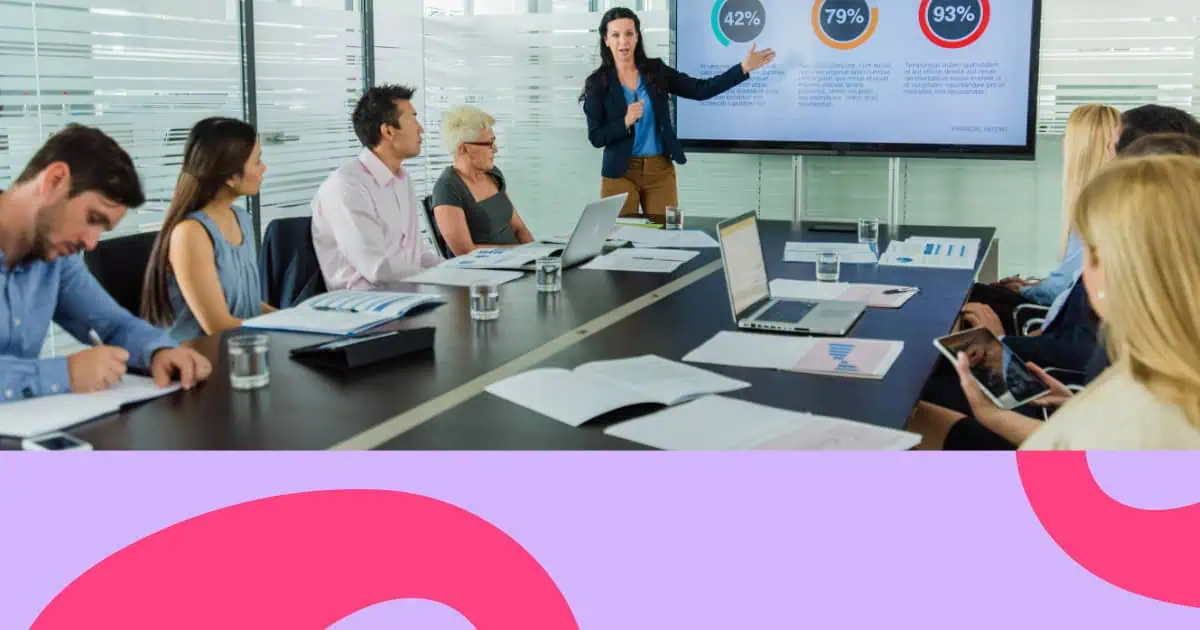Vissa revolutioner sker på ett ögonblick; andra tar sin tid. PowerPoint-revolutionen tillhör definitivt den senare.
Trots att det är världens mest använda presentationsprogram (89 % av presentatörerna använder det fortfarande!), dör forumet för trista tal, möten, lektioner och utbildningsseminarier en långvarig död.
I modern tid överskuggas dess formel med enkelriktade, statiska, oflexibla och slutligen oengagerande presentationer av en växande mängd alternativ till PowerPoint. Death by PowerPoint håller på att bli döden of PowerPoint; publiken kommer inte att stå för det längre.
Naturligtvis finns det andra presentationsprogram än PowerPoint. Här lägger vi ut 10 av de bästa alternativ till PowerPoint som pengar (och inga pengar) kan köpa.
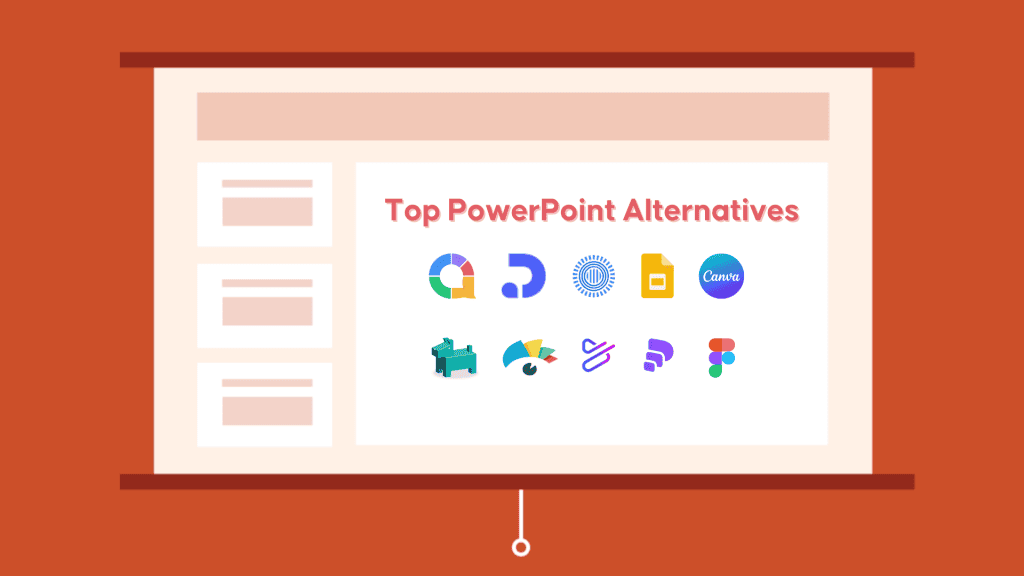
Översikt
| PowerPoint | AhaSlides | decktopus | Google Slides | Prezi | canva | SlideDog | Visme | PowToon | Tonhöjd | figma | |
|---|---|---|---|---|---|---|---|---|---|---|---|
| Funktioner | Traditionella glidövergångar | Live omröstningar och frågesporter blandat med traditionellt bildformat | AI-genererade gliddäck | Traditionella glidövergångar | Icke-linjärt flöde | Dra-och-släpp-redigerare | Anpassade spellistor för presentationsfiler och media | Dra-och-släpp-redigerare | Animerade presentationer | Automatiska layoutjusteringar | Lägg till spelbara prototyper i presentationen |
| Samarbete | ✕ | ✅ | ✕ | ✅ | ✕ | ✅ | ✕ | ✅ | ✅ | ✅ | ✕ |
| Interaktivitet | ★ ☆☆☆☆ | ★★★★ ☆ | ★ ☆☆☆☆ | ★ ☆☆☆☆ | ★★ ☆☆☆ | ★★ ☆☆☆ | ★ ☆☆☆☆ | ★★ ☆☆☆ | ★★★ ☆☆ | ★★ ☆☆☆ | ★★★ ☆☆ |
| visuella | ★★ ☆☆☆ | ★★★ ☆☆ | ★★★★ ☆ | ★★★ ☆☆ | ★★★ ☆☆ | ★★★★ ☆ | ★ ☆☆☆☆ | ★★★★ ☆ | ★★★ ☆☆ | ★★★★ ☆ | ★★★★ ☆ |
| Pris | $179.99/enhet | $ 7.95 / mån | $ 24.99 / mån | Fri | $ 7 / mån | $ 10 / mån | $ 8.25 / mån | $ 12.25 / mån | $ 15 / mån | $ 22 / mån | $ 15 / mån |
| Enkel användning | ★★★★ ☆ | ★★★★ ☆ | ★★★★ ☆ | ★★★★ ☆ | ★★★ ☆☆ | ★★★★ ☆ | ★★★ ☆☆ | ★★★★ ☆ | ★★★ ☆☆ | ★★★★ ☆ | ★★ ☆☆☆ |
| Mallar | ★★★★ ☆ | ★★★ ☆☆ | ★★ ☆☆☆ | ★★★ ☆☆ | ★★★ ☆☆ | ★★★★ ☆ | ★ ☆☆☆☆ | ★★★★ ☆ | ★★★ ☆☆ | ★★★ ☆☆ | ★★ ☆☆☆ |
| Support | ★ ☆☆☆☆ | ★★★★ ☆ | ★★★★ ☆ | ★ ☆☆☆☆ | ★★★ ☆☆ | ★★ ☆☆☆ | ★★ ☆☆☆ | ★★★ ☆☆ | ★★ ☆☆☆ | ★★★★ ☆ | ★★★ ☆☆ |
Innehållsförteckning
???? Vill du göra din PowerPoint interaktiv? Kolla in vår guide om hur man gör det på under 5 minuter!
Bästa PowerPoint-alternativen
1. AhaSlides
???? Bäst för: Skapar engagerande och interaktiva presentationer som ökar deltagandegraden, kompatibel med PowerPoint för Mac och PowerPoint för Windows.
Om du någonsin har haft en presentation fallit för döva öron, vet du att det är en fullständig självförtroendeförstörare. Att se rader av människor som är klart mer engagerade i sina telefoner än de är med din presentation är en hemsk känsla.
Engagerade publik är publik som har något att do, vilket är var AhaSlides kommer in
AhaSlides är ett alternativ till PowerPoint som låter användare skapa interaktiva, uppslukande interaktiva presentationer. Det uppmuntrar din publik att svara på frågor, bidra med idéer och spela superroliga frågesportspel med bara sina telefoner.
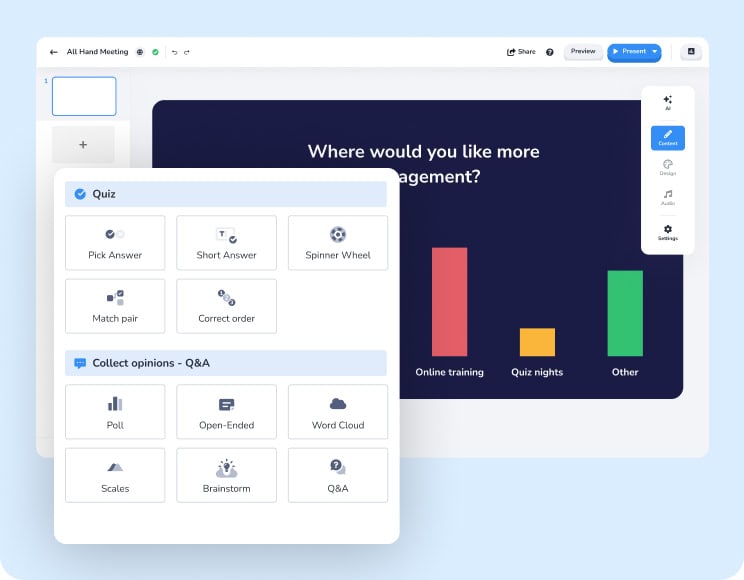
En PowerPoint-presentation i en lektion, ett teammöte eller ett träningsseminarium kan mötas av ett stön och synligt lidande för de yngre ansiktena, men en AhaSlides-presentation är mer som en händelse. Chuck några omröstningar, ordet moln, betygsskala, Frågor och svar or frågesportfrågor direkt in i din presentation och du kommer att bli förvånad över hur stor del av din publik är helt inställd.
🏆 Utmärkt funktion:
- Sömlös integration med PowerPoint samtidigt som du lägger till interaktiva element.
Nackdelar:
- Begränsat anpassningsalternativ.
2. Decktopus
???? Bäst för: Piska upp en snabb rutschkana på 5 minuter.
Denna AI-drivna presentationstillverkare hjälper dig att skapa professionella bildspel på några minuter. Ange bara ditt innehåll så genererar Decktopus en visuellt tilltalande presentation med relevanta bilder och layouter.
Alla tillgångar på ett och samma ställe
- Utnyttja kraften i AI för att skapa fantastiska rutschbanor på ett nafs. Decktopus tar grymtandet ur designen och låter dig fokusera på ditt innehåll.
Nackdelar:
- AI kan vara lite oförutsägbar, så du kan behöva justera resultaten för att matcha din vision perfekt.
- Du skulle behöva uppgradera för att använda deras AI, vilket motverkar syftet i första hand.
3. Google Slides
???? Bäst för: Användare som letar efter en motsvarande PowerPoint.
Google Slides är ett gratis, webbaserat presentationsverktyg som är en del av Google Workspace-sviten. Det erbjuder en samarbetsmiljö där du kan arbeta med presentationer med andra i realtid. De Google Slides gränssnittet ser nästan identiskt ut med PowerPoint, så det borde vara lätt för dig att börja med det.
Alla tillgångar på ett och samma ställe
- Gratis, användarvänlig och integrerad med Googles ekosystem.
- Samarbeta med kollegor synkront och få tillgång till dina presentationer var som helst.
Nackdelar:
- Begränsade mallar att arbeta med.
- Att börja om från början tar mycket tid.
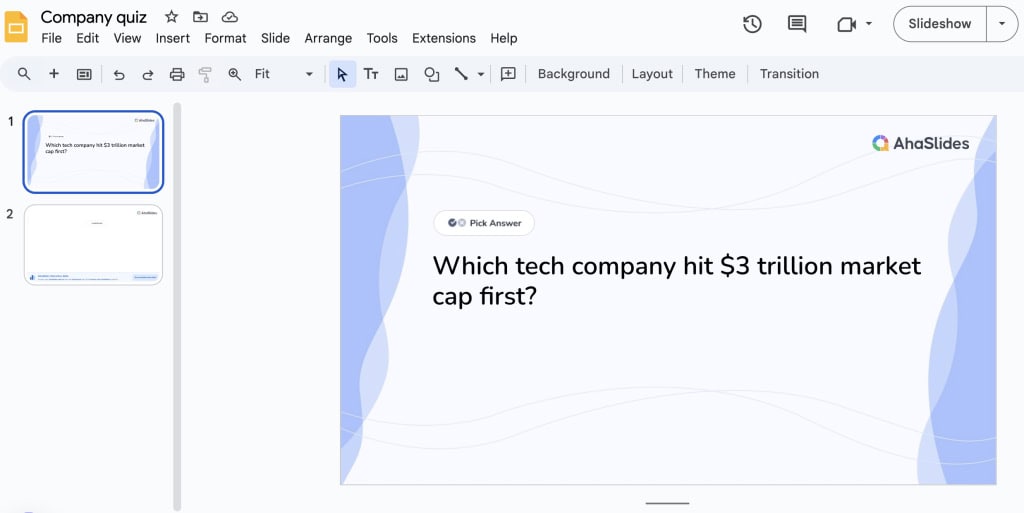
4. Prezi
???? Bäst för: Visuella + icke-linjära presentationer.
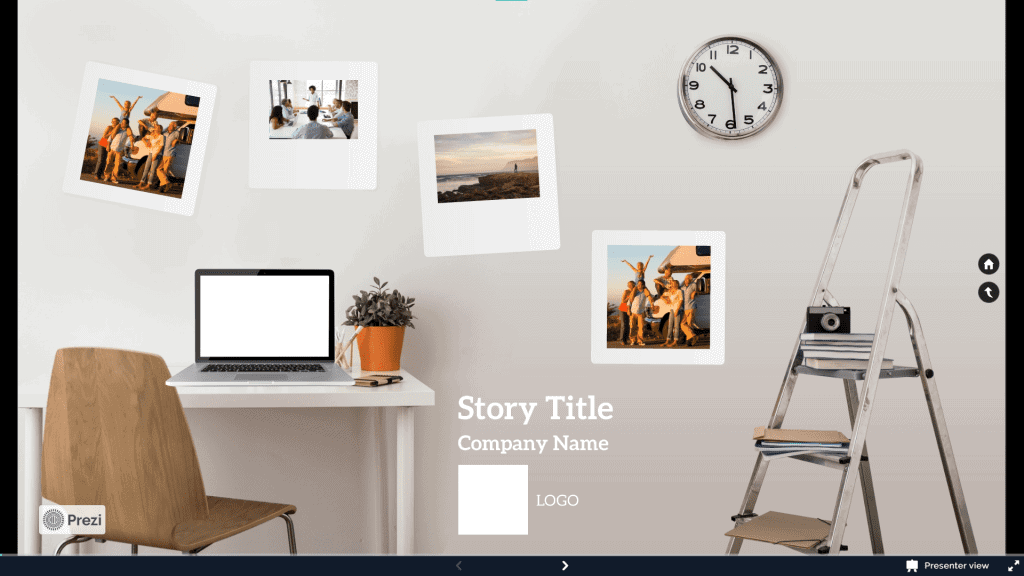
Om du aldrig har använt Prezi innan kan du bli förvirrad över varför bilden ovan verkar vara en mockup-bild av ett oorganiserat rum. Var säker på att detta är en skärmdump av en presentation.
Prezi är ett exempel på icke-linjär presentation, vilket betyder att det gör upp med den traditionella praxisen att flytta från bild till bild på ett förutsägbart endimensionellt sätt. Istället ger det användarna en vidöppen arbetsyta, hjälper dem att bygga ämnen och underämnen och kopplar dem sedan samman så att varje bild kan ses genom att klicka från den centrala sidan:
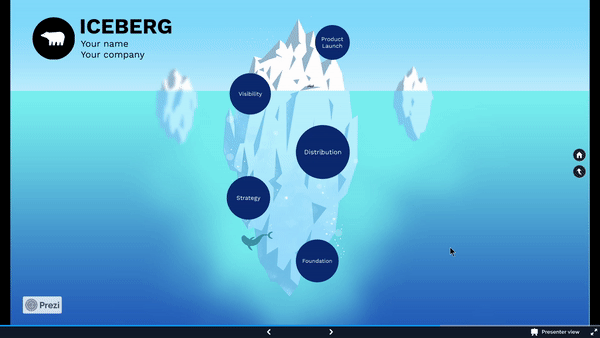
Alla tillgångar på ett och samma ställe
- Bry dig loss från linjära presentationer med Prezis zoom- och panoreringseffekter.
- Intressant Prezi Video-tjänst som låter användare illustrera talad presentation.
Nackdelar:
- Kan vara överväldigande om det överanvänds. Lite räcker långt!
- Jämfört med andra alternativ saknar Prezi anpassningsmöjligheter.
- Brant inlärningskurva.
5. canva
????Bäst för: Mångsidig designbehov.
Om du letar efter en skattkammare av olika mallar för din presentation eller ditt projekt är Canva ett episkt val. En av Canvas främsta styrkor ligger i dess tillgänglighet och användarvänlighet. Dess intuitiva dra-och-släpp-gränssnitt och fördesignade mallar gör den tillgänglig för användare på alla nivåer, från nybörjare till erfarna designers.
Alla tillgångar på ett och samma ställe
- Stort bibliotek med mallar, bilder och designelement.
- Omfattande kontroll över designprocessen.
Nackdelar:
- De flesta av de fantastiska alternativen är låsta bakom en betalvägg.
- Vissa funktioner i PowerPoint är lättare att kontrollera än i Canva som tabeller, diagram och grafer.
6. SlideDog
????Bäst för: Dynamiska presentationer med sömlös integrering av olika medieformat.
När man jämför SlideDog med PowerPoint utmärker sig SlideDog som ett mångsidigt presentationsverktyg som integrerar olika medieformat. Medan PowerPoint främst fokuserar på bilder, tillåter SlideDog användare att blanda bilder, PDF-filer, videor, webbsidor och mer till en enda, sammanhållen presentation.
Alla tillgångar på ett och samma ställe
- Allt-i-ett-plattform som tillåter olika medieformat.
- Fjärrstyr presentationen från en annan enhet.
- Lägg till omröstningar och anonym feedback för att engagera publiken.
Nackdelar:
- Brantare inlärningskurva.
- Kräver lokal installation.
- Enstaka stabilitetsproblem vid inkorporering av flera mediatyper.
7. Visme
????Bäst för: Skapa fängslande visuellt innehåll som effektivt kommunicerar idéer, data och budskap över olika plattformar.
Visme är ett mångsidigt visuellt kommunikationsverktyg som låter dig skapa presentationer, infografik och annat visuellt innehåll. Den erbjuder ett brett utbud av datavisualiseringsverktyg och mallar.
Alla tillgångar på ett och samma ställe
- Mångsidiga diagram, grafer och infografik som gör komplex information lätt att smälta.
- Stort mallbibliotek.
Nackdelar:
- Komplex prissättning.
- Mallanpassningsalternativen kan vara överväldigande och förvirrande att navigera i.
8. Powtoon
????Bäst för: Animerade presentationer för utbildning och instruktionsvideor.
Powtoon lyser i att skapa dynamiska animerade presentationer med dess mångsidiga utbud av animationer, övergångar och interaktiva element. Detta skiljer den från PowerPoint, som främst fokuserar på statiska bilder. Powtoon är idealisk för presentationer som kräver hög visuell attraktion och interaktivitet, som t.ex. säljpresentationer eller pedagogiskt innehåll.
Alla tillgångar på ett och samma ställe
- Stort utbud av förgjorda mallar och karaktärer som kan anpassas för olika scenarier och branscher.
- Dra-och-släpp-gränssnittet gör det enkelt att skapa professionella animerade videor.
Nackdelar:
- Gratisversionen är begränsad, med vattenstämplar och begränsade exportalternativ.
- Det finns en anmärkningsvärd inlärningskurva för att bemästra alla animationsfunktioner och tidskontroller.
- Långsam återgivningsprocess särskilt långa videor.
9. Tonhöjd
????Bäst för: interaktiva och samarbetspresentationer.
Pitch är en gemensam presentationsplattform designad för moderna team. Det erbjuder ett användarvänligt gränssnitt, samarbetsfunktioner i realtid och integrationer med andra populära verktyg.
Alla tillgångar på ett och samma ställe
- Lättnavigerat gränssnitt.
- Smarta funktioner som AI-drivna designförslag och automatiska layoutjusteringar.
- Presentationsanalysfunktionerna hjälper till att spåra publikens engagemang.
Nackdelar:
- Anpassningsalternativen för design och layouter kan vara något restriktiva jämfört med PowerPoint.
- Priset kan vara högt jämfört med andra PowerPoint-alternativ.
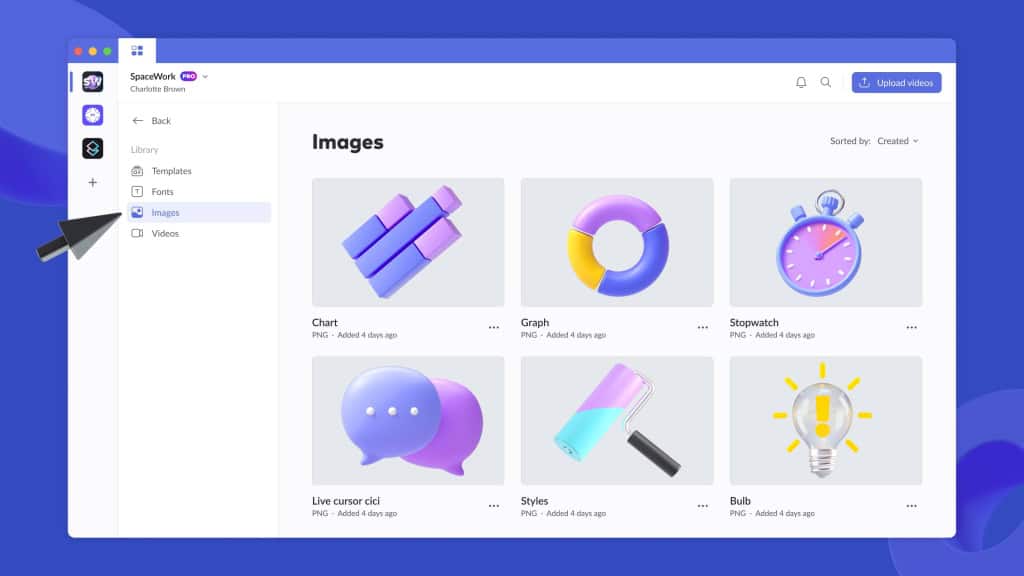
10. figma
????Bäst för: Visuellt fantastiska presentationer med sina moderna mallar och lättanvända designverktyg.
Figma är i första hand ett designverktyg, men det kan också användas för att skapa interaktiva prototyper som kan fungera som engagerande presentationer. Det är ett bra val om du vill ha PowerPoint-liknande programvara som är mer praktisk och upplevelserik.
Alla tillgångar på ett och samma ställe
- Exceptionell designflexibilitet och kontroll.
- Kraftfulla prototypfunktioner som kan göra presentationer mer interaktiva.
- Funktionen för automatisk layout och begränsningar hjälper till att upprätthålla konsistens över bilderna.
Nackdelar:
- Att skapa och hantera övergångar mellan bilder kräver mer manuellt arbete än dedikerad presentationsprogramvara.
- Kan vara överväldigande för användare som bara vill skapa enkla presentationer.
- Att exportera till vanliga presentationsformat som PowerPoint är inte okomplicerat.
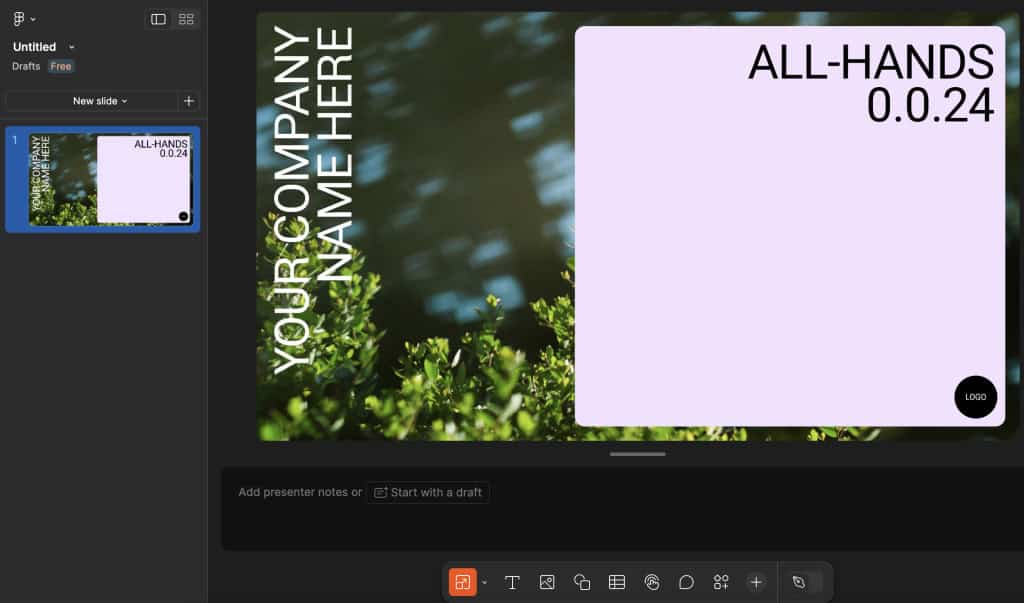
Varför välja ett alternativ till PowerPoint?
Om du är här på egen hand är du förmodligen väl insatt i problemen med PowerPoint.
Tja, du är inte ensam. Faktiska forskare och akademiker har arbetat i flera år för att bevisa att PowerPoint. Vi är inte säkra på om det bara beror på att de är trötta på att sitta igenom 50 PowerPoints i varje tredagarskonferens de deltar i.
- Enligt en undersökning av Desktopus, är en av de tre bästa förväntningarna från en publik i en presentation för interaktion. Ett välmenande "hur mår ni?" i början kommer förmodligen inte att skära senapen; det är bäst att ha en vanlig ström av interaktiva bilder inbäddade direkt i din presentation, relaterade direkt till innehållet, så att publiken kan känna sig mer anslutna och mer engagerade. Detta är något som PowerPoint inte tillåter men något som AhaSlides gör det otroligt bra.
- Enligt University of Washington, efter 10 minuter, en publiks uppmärksamhet till en PowerPoint-presentation kommer att "falla till nära noll". Och dessa studier genomfördes inte uteslutande med presentationer om fondförsäkringsplanering; dessa var, som professor John Medina beskrev, "måttligt intressanta" ämnen. Detta bevisar att uppmärksamhetsintervallen blir allt kortare, vilket visar att PowerPoint-användare behöver ett nytt tillvägagångssätt och även att Guy Kawasakis 10-20-30-regeln kan kräva en uppdatering.
Våra förslag
Som vi sa i början kommer PowerPoint-revolutionen att ta några år.
Bland allt mer imponerande alternativ till PowerPoint erbjuder var och en sin egen unika version av den ultimata presentationsmjukvaran. Var och en ser sprickan i PowerPoints rustning och erbjuder sina användare en enkel och prisvärd väg ut.
Topp roliga presentationsalternativ till PowerPoint
- AhaSlides – Det är av stort värde för den som vill göra sina presentationer mer engagerande via det fortfarande i stort sett outforskade samverkans kraft. Omröstningar, ordmoln, öppna bilder, betyg, frågor och svar och en mängd frågesportfrågor är superenkla att ställa in och ännu mer tillgängliga för din publik att interagera med. Nästan alla dess funktioner är tillgängliga på den kostnadsfria planen.
Bästa visuella presentationsalternativ till PowerPoint
- Prezi – Om du tar den visuella vägen till presentationer, då är Prezi rätt väg att gå. Höga nivåer av anpassning, integrerade bildbibliotek och en unik presentationsstil gör att PowerPoint ser praktiskt taget aztekiskt ut. Du kan få det billigare än PowerPoint; när du gör det får du tillgång till två andra verktyg som hjälper dig att göra den snyggaste presentationen möjlig.
Bästa allmänna plattformsersättning av PowerPoint
- Google Slides – Alla alternativ till PowerPoint bär inte kappor eller snygga tillbehör. Google Slides är enkel, lätt att använda och kan hjälpa dig att göra presentationer mycket snabbare eftersom det praktiskt taget inte kräver någon inlärningskurva. Det är en PowerPoint-motsvarighet, men med kraften i samarbete eftersom allt finns i molnet.